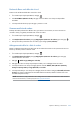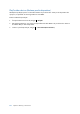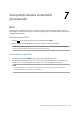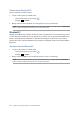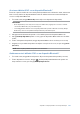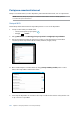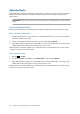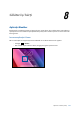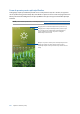E-Manual
Table Of Contents
- Convenţii utilizate în acest manual
- 1 Sunteţi gata pentru era Zen!
- 2 Nicăieri nu e mai bine ca acasă
- 3 Ţineţi mereu legătura cu cei care contează
- Gestionarea contactelor
- Lansarea aplicaţiei Contacte
- Setări privind contactele
- Configurarea profilului dvs.
- Adăugarea contactelor
- Configurarea persoanelor foarte importante (VIP)
- Marcarea contactelor favorite
- Importul contactelor
- Exportul contactelor
- Interacţiunea socială cu contactele dvs.
- Asocierea informaţiilor contactelor
- Omlet Chat
- Gestionarea contactelor
- 4 Momentele dvs. preţioase
- 5 Munciţi intens? Jucaţi-vă la fel de intens
- 6 Distracţie şi divertisment
- 7 Cum puteţi rămâne conectat în permanenţă
- 8 Călătorii şi hărţi
- 9 ZenLink
- 10 Universul Zen este pretutindeni
- 11 Păstraţi-vă starea de spirit Zen
- ANEXE
101
Capitolul 6: Distracţie şi divertisment
Crearea unei liste de redare
Preluai melodiile preferate din diferite surse, precum stocarea internă, stocarea externă sau
conturile cloud, şi organizai melodiile într-o listă de redare.
1. În ecranul iniial al aplicaiei Muzică, atingei .
2. Sub Playlist (Listă de redare), atingei My playlist (Lista mea de redare), apoi atingei .
3. Alocai un nume pentru lista dvs. de redare şi apoi atingei Save (Salvare).
Adăugarea melodiilor la o listă de redare
Putei să adăugai mai multe melodii la lista dvs. de redare din sursele locale (memorii de stocare
interne şi externe) sau din conturile cloud.
1. În ecranul iniial al aplicaiei Muzică, atingei .
2. Sub Playlist (Listă de redare), atingei My playlist (Lista mea de redare), apoi atingei
numele listei dvs. de redare.
3. Atingei > Add songs (Adăugare melodii).
4. Atingei sursa din care dorii să preluai melodiile şi să le adăugai la lista de redare.
5. Selectai modul în care dorii să navigai printre melodii: Album, Artist, Genres (Genuri),
Composer (Compozitor), Songs (Melodii) sau Folder.
6. Selectai melodiile pe care dorii să le adăugai la lista de redare. Atingei Select All (Selectare
toate) dacă dorii să adăugai toate melodiile din lista muzicală, album sau folder sau toate
melodiile artiştilor favorii.
NOTĂ: de asemenea, avei posibilitatea de a adăuga melodia redată în mod curent la o listă de redare
existentă. Pentru detalii, consultai seciunea Alte opiuni de redare.
Redarea în ux a melodiilor din cloud
Pentru a reda în ux melodiile din contul dvs. cloud
1. În ecranul iniial al aplicaiei Muzică, atingei .
2. Sub Cloud Music (Muzică cloud), atingei contul cloud din care dorii să redai în ux
melodiile.
3. Selectai melodia dorită şi apoi atingei-o pentru a o reda.